Opravila projekta lahko hitro posodobite na 100 % dokončanega ali načrtovanega odstotkov dokončano.
Projekt na primer dobro deluje in večina opravil se izvaja v skladu z načrtom. Namesto posodabljanja posameznih opravil v projektu vsak teden posodobite opravila na načrtovani odstotek dokončanega tedna, nato pa spremenite odstotek dokončanega za opravila, ki zamujajo ali so pred načrtovanim.
Hitro posodobite opravila na 100 % dokončanega
Če imate opravila v projektu, ki so bila dokončana po načrtovanem načrtu, jih lahko hitro posodobite na 100 % končanega za trenutni datum, datum stanja ali datum, ki ga določite.
Posodabljanje opravil na 100 % dokončanega za trenutni datum ali datum stanja
-
Na zavihku Opravilo v skupini Pogled izberite Gantogram.
-
Pridržite tipko CTRL in izberite vsa opravila na seznamu, ki jih želite posodobiti.
Namig: Če so opravila, ki jih želite posodobiti, navedena zaporedno, lahko izberete prvo opravilo, pridržite tipko SHIFT in nato izberete zadnje opravilo, da izberete niz.
-
V skupini Urnik izberite 100 % dokončano.
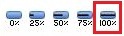
Posodabljanje opravil na 100 % dokončanega za določen datum
Ko izvedete ta postopek, so predhodno vnesene vrednosti za odstotek dokončanja za opravila s končnimi datumi, ki so pred datumom dokončanja, zamenjane z 100 %.
-
Na zavihku Opravilo v skupini Pogled izberite Gantogram.
-
Če želite posodobiti določena opravila, pridržite tipko CTRL in izberite posamezna opravila na seznamu. Izberete lahko največ 10 opravil.
Namig: Če so opravila, ki jih želite posodobiti, navedena zaporedno, lahko izberete prvo opravilo, pridržite tipko SHIFT in nato izberete zadnje opravilo, da izberete niz. Če želite posodobiti vsa opravila na seznamu, vam ni treba izbrati opravil.
-
Na zavihku Projekt v skupini Stanje izberite Posodobi projekt.
-
V pogovornem oknu Posodobitev projekta izberite Posodobi delo kot dokončano do, nato pa vnesite ali izberite datum, do katerega želite posodobiti napredek.
Pomembno: Če ne določite datuma, Project uporabi trenutni datum ali datum stanja.
-
Izberite Nastavi le 0 % ali 100 % dokončanega.
-
Če posodabljate določena opravila, izberite Izbrana opravila. Če posodabljate vsa opravila v projektu, izberite Celoten projekt.
-
Izberite OK (V redu).
Hitro posodobite opravila na načrtovani odstotek dokončanega dela
Če imate v projektu več opravil, ki so trenutno v urniku ali so bila dokončana v skladu z načrtom, lahko posodobite načrtovani odstotek končanega za trenutni datum, datum stanja ali datum, ki ga določite.
Posodabljanje opravil na načrtovani odstotek dokončanega za trenutni datum ali datum stanja
-
Na zavihku Opravilo v skupini Pogled izberite Gantogram.
-
Pridržite tipko CTRL in izberite vsa opravila na seznamu, ki jih želite posodobiti.
Namig: Če so opravila, ki jih želite posodobiti, navedena zaporedno, lahko izberete prvo opravilo, pridržite tipko SHIFT in nato izberete zadnje opravilo, da izberete niz.
-
V skupini Urnik izberite Označi na poti.
Posodabljanje opravil na načrtovani odstotek dokončanega za določen datum
-
Na zavihku Opravilo v skupini Pogled izberite Gantogram.
-
Če želite posodobiti le določena opravila, pridržite tipko CTRL in izberite posamezna opravila na seznamu.
Namig: Če so opravila, ki jih želite posodobiti, navedena zaporedno, lahko izberete prvo opravilo, pridržite tipko SHIFT in nato izberete zadnje opravilo, da izberete niz. Če želite posodobiti vsa opravila na seznamu, vam ni treba izbrati opravil.
-
Na zavihku Projekt v skupini Stanje izberite Posodobi projekt.
-
V pogovornem oknu Posodobitev projekta izberite Posodobi delo kot dokončano do, nato pa vnesite ali izberite datum, do katerega želite posodobiti napredek.
-
Izberite Nastavi od 0 % do 100 % dokončanega.
-
Če posodabljate določena opravila, izberite Izbrana opravila. Če posodabljate vsa opravila v projektu, izberite Celoten projekt.










